Cara Menyesuaikan Halaman Login WordPress dalam 10 Menit
Diterbitkan: 2024-06-26Jika Anda mencari tutorial mudah untuk menyesuaikan halaman login WordPress, Anda berada di tempat yang tepat. Hari ini, kami akan menunjukkan cara menyesuaikan halaman login situs WordPress Anda hanya dalam 10 menit.
Menyesuaikan halaman login WordPress itu mudah. Personalisasi desain halaman login WordPress default meningkatkan pengalaman pengguna dan memperkuat branding. Selain itu, Anda dapat menambahkan fitur keamanan tambahan untuk membantu mencegah penjahat dunia maya menyerang situs Anda.
Kami akan membahas semuanya dalam tutorial langkah demi langkah ini. Jadi, tanpa basa-basi lagi, mari kita mulai!
Mengapa Anda Harus Menyesuaikan Halaman Login WordPress
Menyesuaikan halaman login WordPress Anda dapat memberikan beberapa manfaat, meningkatkan pengalaman pengguna dan keamanan.
Berikut adalah beberapa alasan mengapa Anda harus mempertimbangkan untuk menyesuaikan halaman login WordPress Anda:
- Penampilan Profesional : Halaman login yang disesuaikan dapat mencerminkan identitas merek Anda, termasuk warna, logo, dan desain keseluruhan, menciptakan pengalaman yang mulus dari situs web yang dilihat publik hingga antarmuka login.
- Antarmuka yang Ramah Pengguna : Menyesuaikan halaman login memungkinkan Anda membuatnya lebih ramah pengguna dan intuitif, mengurangi kebingungan dan potensi masalah login.
- Personalisasi : Anda dapat menyesuaikan halaman login dengan peran pengguna yang berbeda, memberikan pengalaman yang lebih personal.
- Sembunyikan URL Default : Mengubah URL login default (biasanya
wp-login.php) dapat menghalangi bot otomatis dan upaya jahat yang menargetkan halaman login default. - Lapisan Keamanan Tambahan : Menyesuaikan halaman login dapat mencakup penambahan fitur keamanan seperti CAPTCHA, otentikasi dua faktor, dan pesan kesalahan khusus untuk mencegah serangan brute force.
Menyesuaikan halaman login WordPress Anda adalah langkah strategis yang meningkatkan fungsionalitas dan estetika situs Anda, memberikan pengalaman yang lebih baik bagi pengguna sekaligus memperkuat keamanan.
Cara Menyesuaikan Halaman Login WordPress
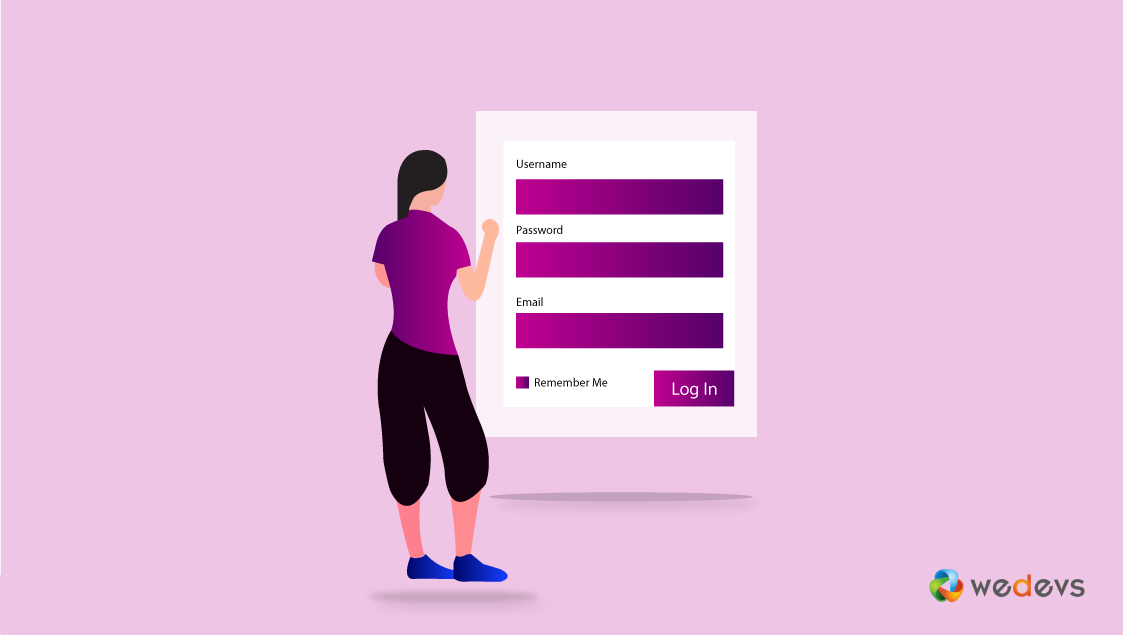
Proses penyesuaian item apa pun di WordPress sangatlah mudah sekarang. Plugin yang tersedia tanpa batas dan fasilitasnya memungkinkan pengguna melakukan setiap tugas dengan lebih cepat. Demikian pula, menyesuaikan halaman Login WordPress juga merupakan tugas yang mudah.
Oleh karena itu, di bagian ini, kami akan menunjukkan panduan mudah agar Anda dapat menyesuaikan halaman login WordPress Anda tanpa kesulitan.
Persyaratan untuk menyesuaikan Halaman Login WordPress
- WordPress
- Frontend Pengguna WP
Oke, anggaplah Anda berhasil menginstal WordPress dan WP User Frontend. Namun, kami akan menunjukkan dua cara, satu untuk blog pribadi dan satu lagi untuk situs eCommerce.
Setelah Menginstal WP User Frontend, Anda akan mendapatkan opsi seperti ini:
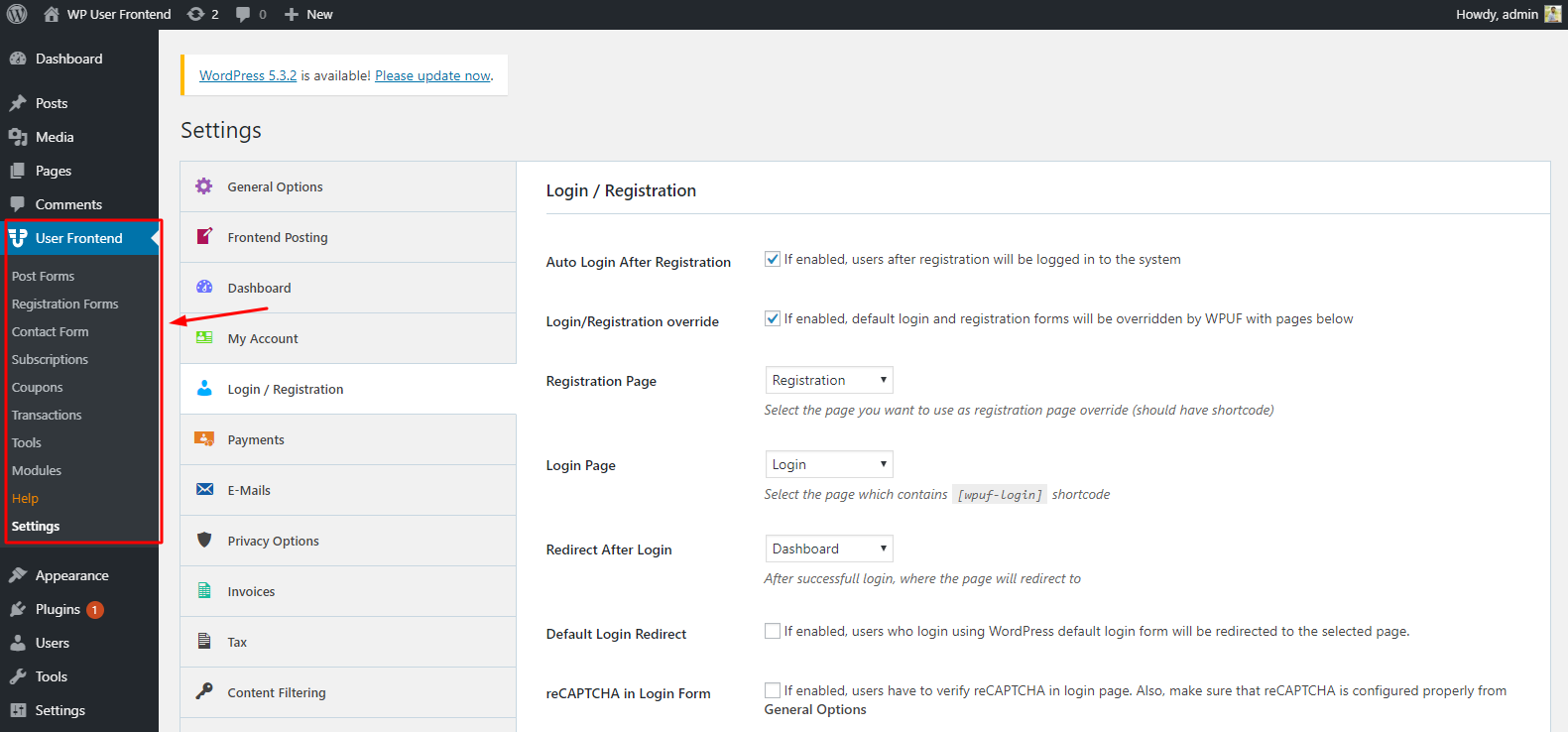
Menambahkan Formulir
Untuk menambahkan formulir dengan WP User Frontend adalah tugas yang mudah. Jika Anda telah menggunakan formulir kontak apa pun untuk situs WordPress Anda, maka itu akan sangat mudah bagi Anda. Namun, kami akan menunjukkan cara menambahkan formulir.
Untuk melakukannya, Navigasikan ke WP Admin Dashboard > WP User Frontend > Formulir Pendaftaran > Tambahkan Formulir
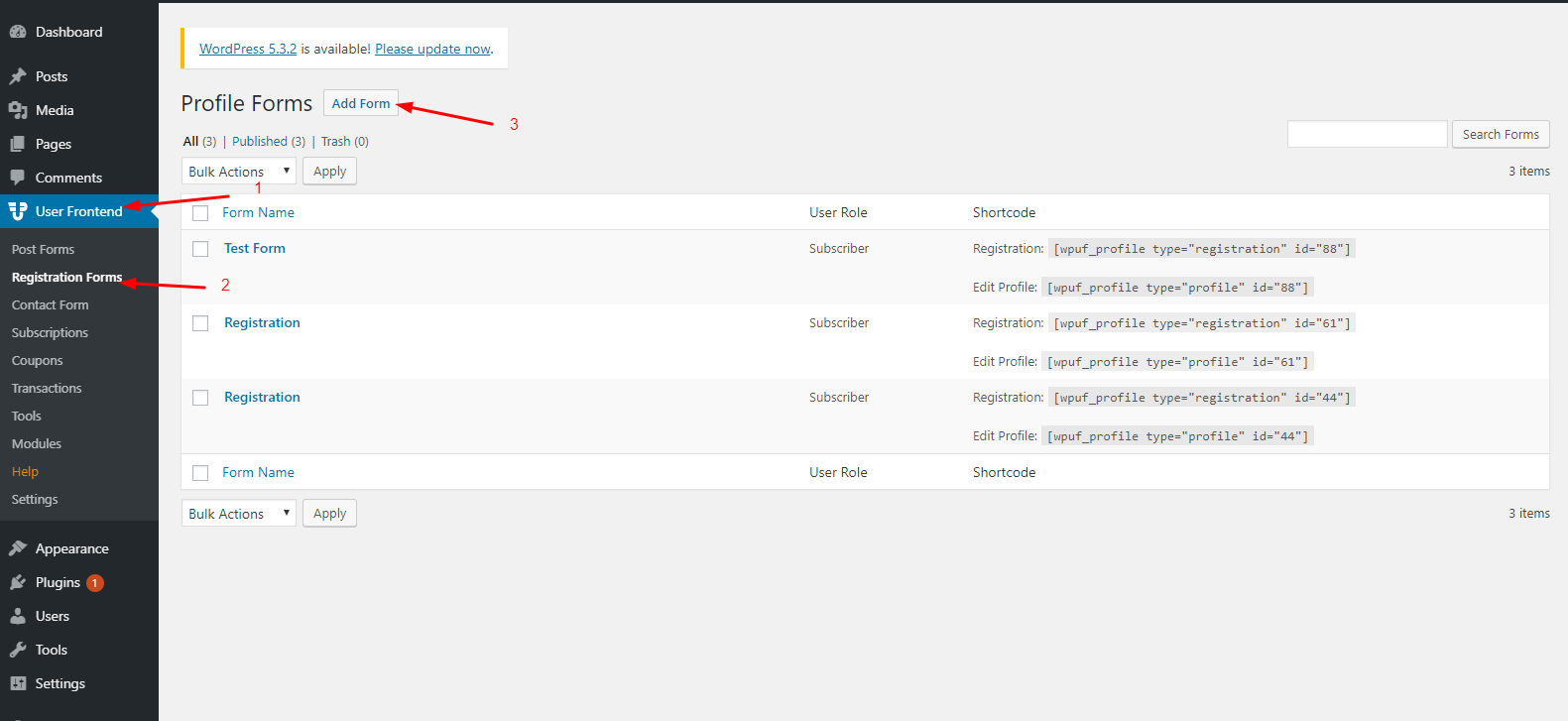
Di sini Anda akan mendapatkan empat jenis formulir untuk memulai. Dan Anda harus memilih satu untuk formulir pendaftaran Anda. Kami akan menunjukkan cara membuat formulir pendaftaran dan menyesuaikannya dengan benar.

Membuat Formulir Dengan Templat Bawaan
Untuk membuat form sederhana, pilih yang pertama 'Blank Form'. Di sini Anda tidak akan mendapatkan apa pun kecuali kanvas kosong. Dan Anda akan meminta untuk menambahkan kolom ke formulir. Anda dapat menambahkan bidang seperti yang Anda inginkan.
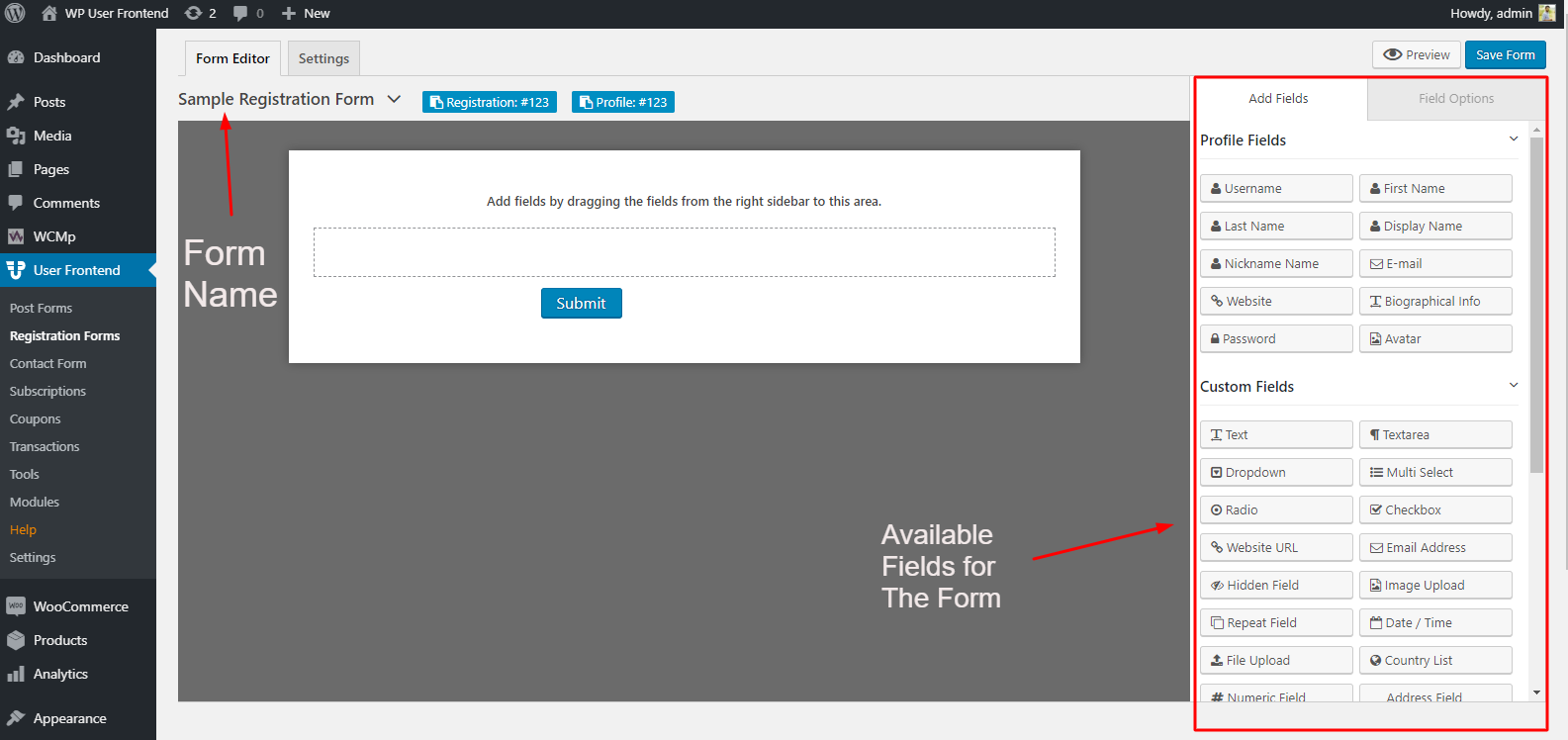
Setelah menambahkan kolom wajib di formulir pendaftaran, Anda dapat dengan mudah mempublikasikannya. Namun sebelum mempublikasikannya, Anda harus menambahkan ini ke halaman dengan menggunakan kode pendek. Anda juga dapat memilih blok Gutenberg untuk menambahkan formulir yang baru Anda buat.
Menambahkan Halaman Baru
Pertama-tama, buat halaman, lalu beri judul. Dan yang paling penting adalah memberikan 'Kode Pendek'. Mari kita periksa
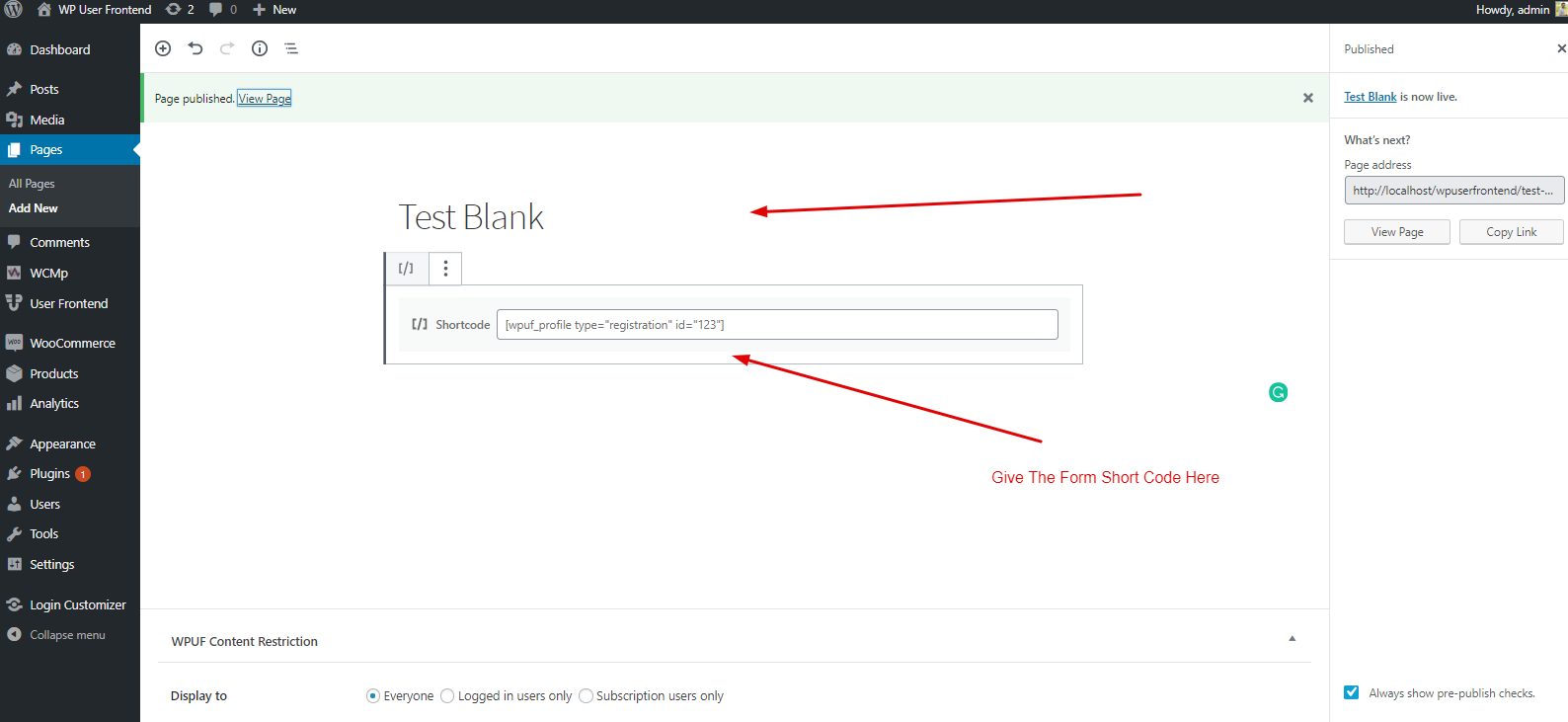
Setelah itu, tekan tombol terbitkan lalu buka. Dalam hal ini, mendapatkan tampilan yang lebih baik akan membuka halaman ini ke browser lain. Dan inilah preview terakhir dari formulir ini. Di sini Anda dapat dengan mudah melihat bahwa halaman pendaftaran khusus Anda sudah siap.
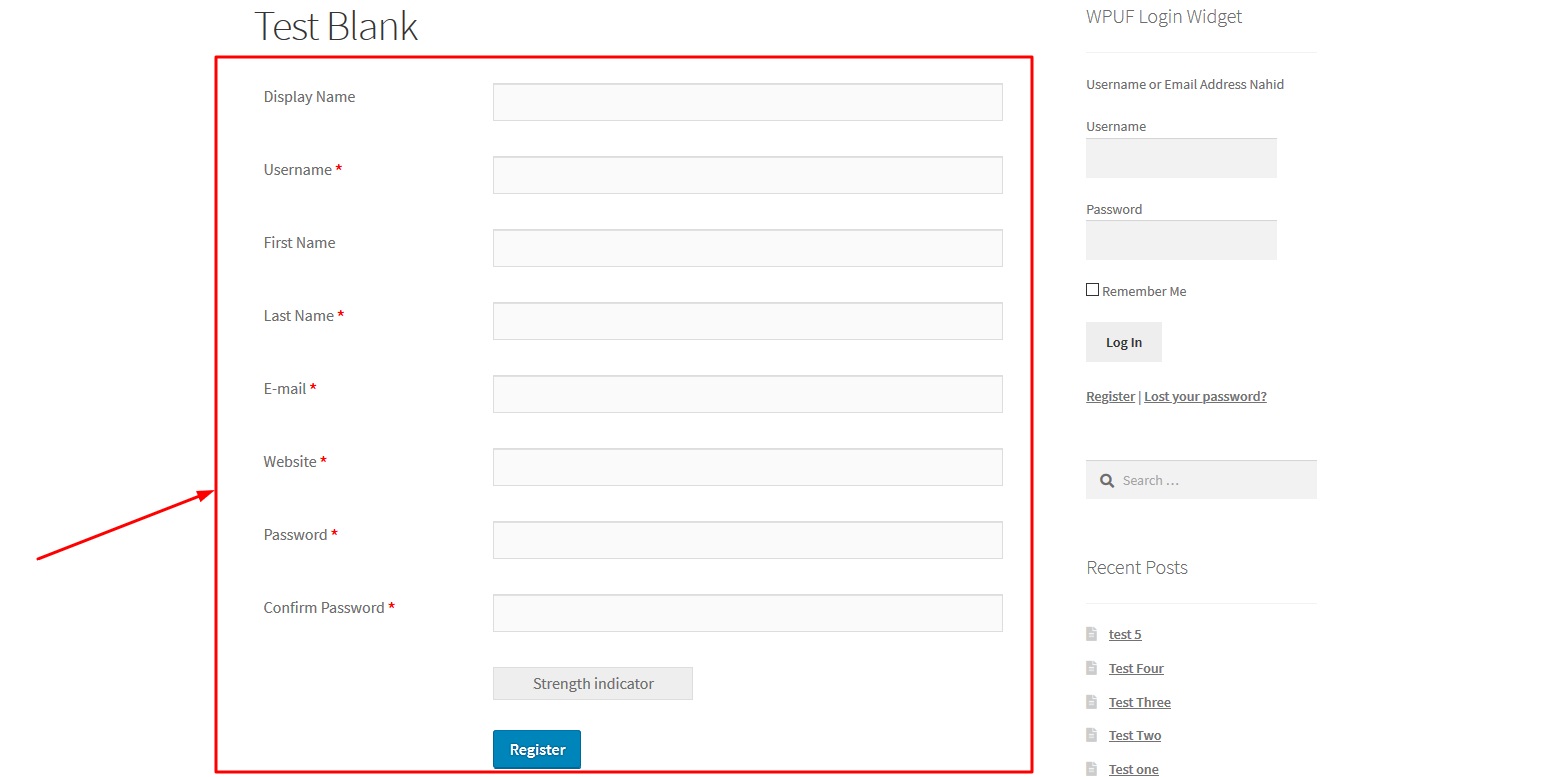
Anda dapat berbuat lebih banyak dengan formulir ini. Untuk melakukan itu, pilih formulir yang baru saja Anda buat. Kemudian klik opsi 'Pengaturan'.
Dalam opsi 'Pengaturan' ini Anda akan mendapatkan banyak opsi untuk menyesuaikan formulir pendaftaran Anda. Di sini Anda akan mendapatkan 'Umum', 'Aktifkan MailChimp', 'Templat Formulir', dan 'Status Pengguna Baru'. Jadi opsi ini akan membantu Anda menyesuaikan Halaman Login WordPress.
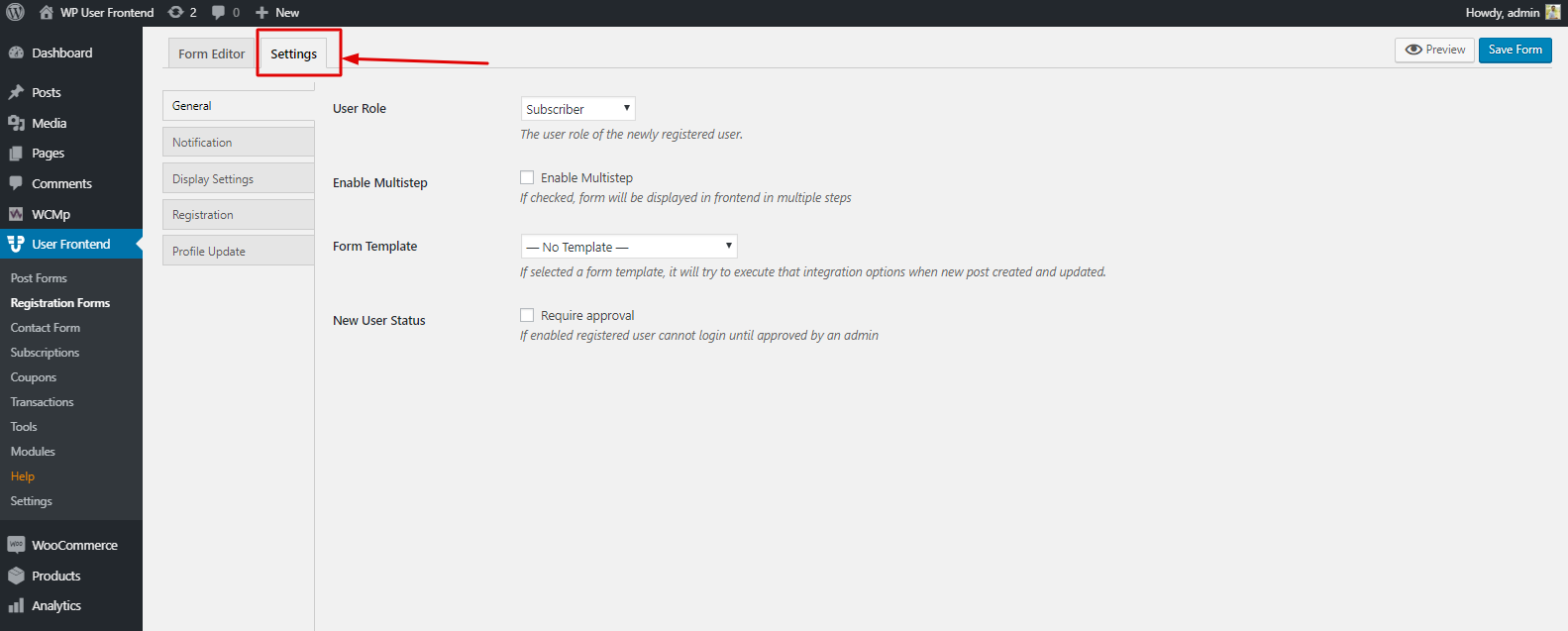
Selanjutnya, Anda dapat mengedit proses notifikasi di sini. Itu berarti Anda dapat mengaktifkan dan menonaktifkan jenis notifikasi. Pesan konfirmasi email, Badan Surat, Pemberitahuan Admin, Subjek, dan Pesan, dll.
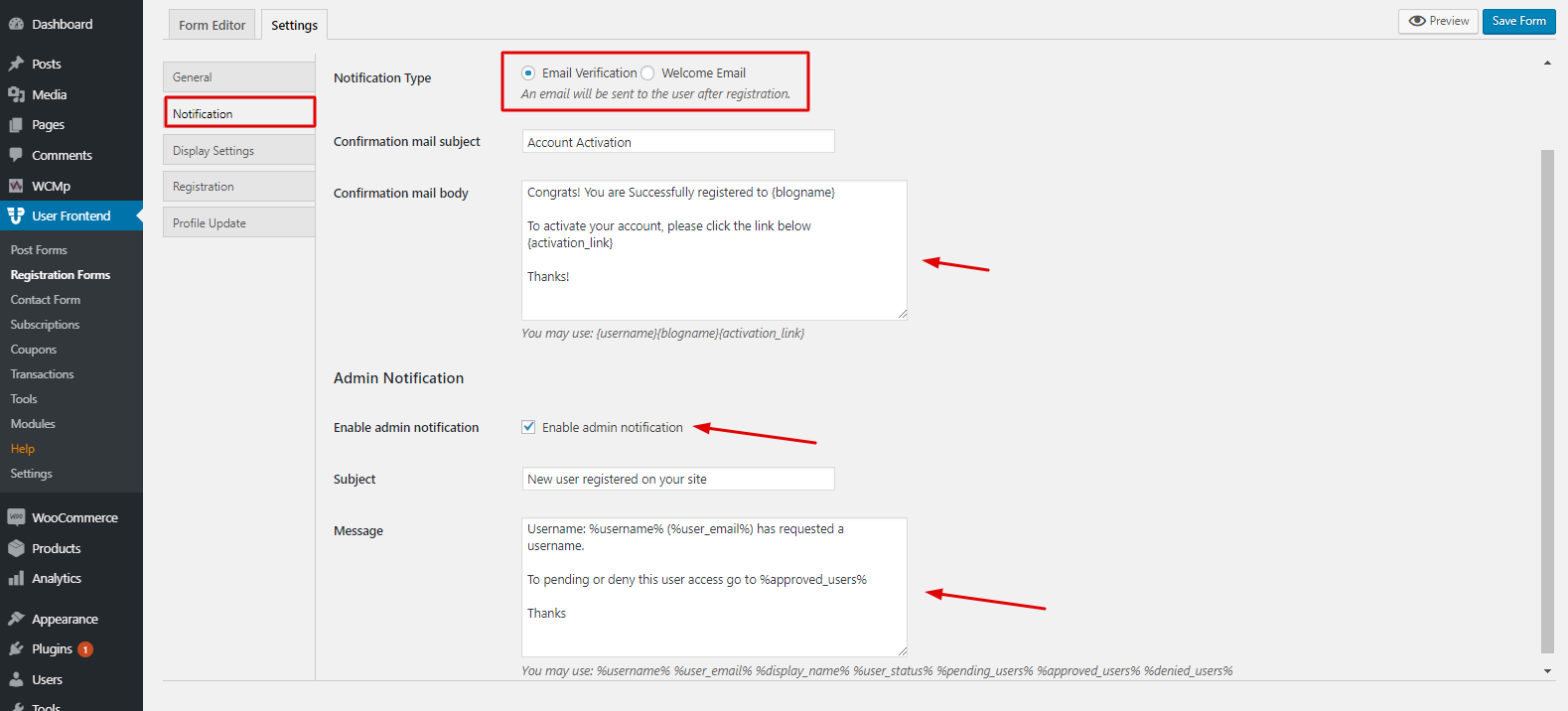
Menggunakan Templat Formulir
WP User Frontend memungkinkan Anda menggunakan templat bawaan untuk formulir Anda. Untuk melakukan itu, Anda perlu mengklik 'Pengaturan Tampilan'. Dan Anda akan mendapatkan tiga template untuk digunakan. Cukup klik pada templat dan simpan formulir. Itu dia.
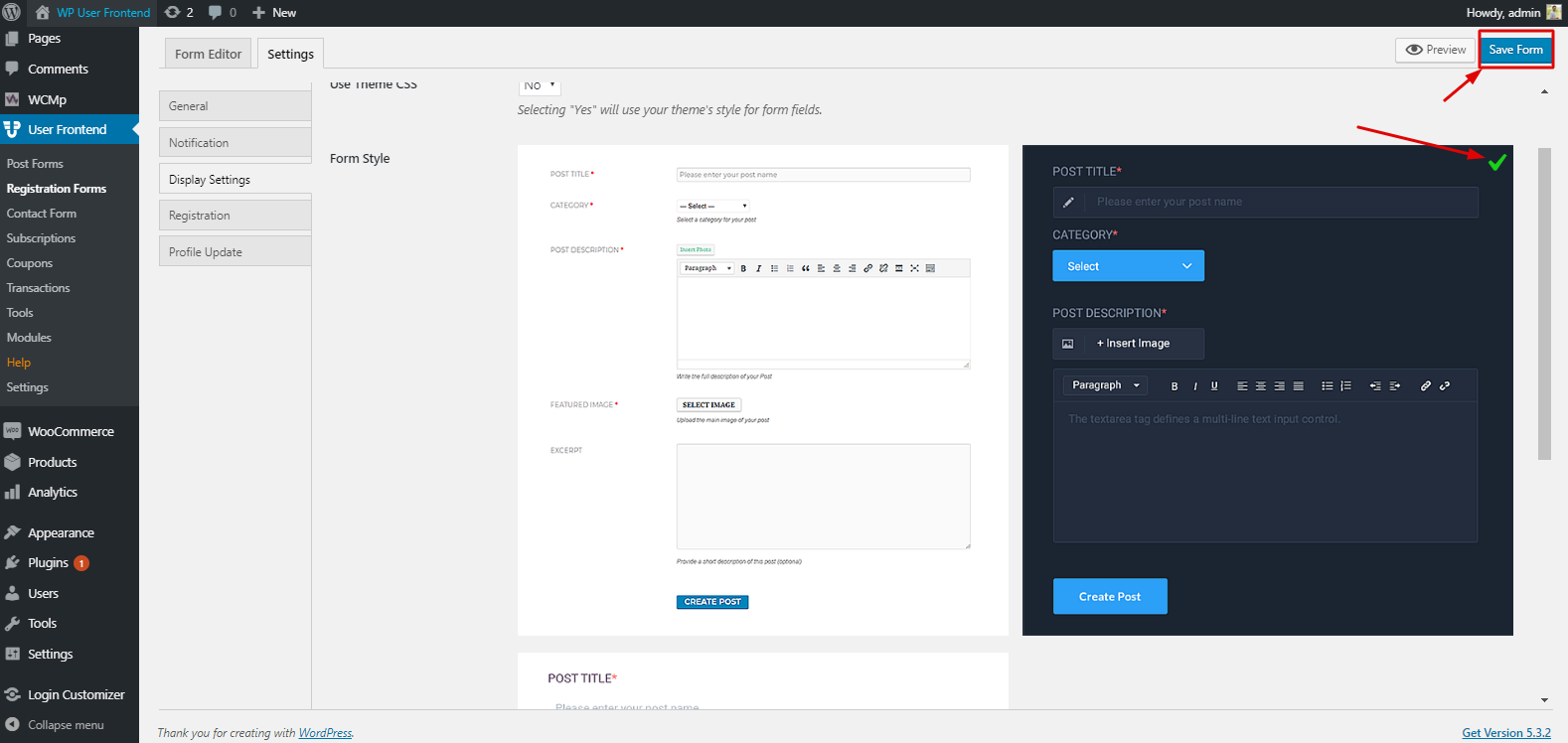
Setelah menambahkan template ini, Anda akan dapat melihatnya di halaman yang Anda buat. Lihat tangkapan layarnya.

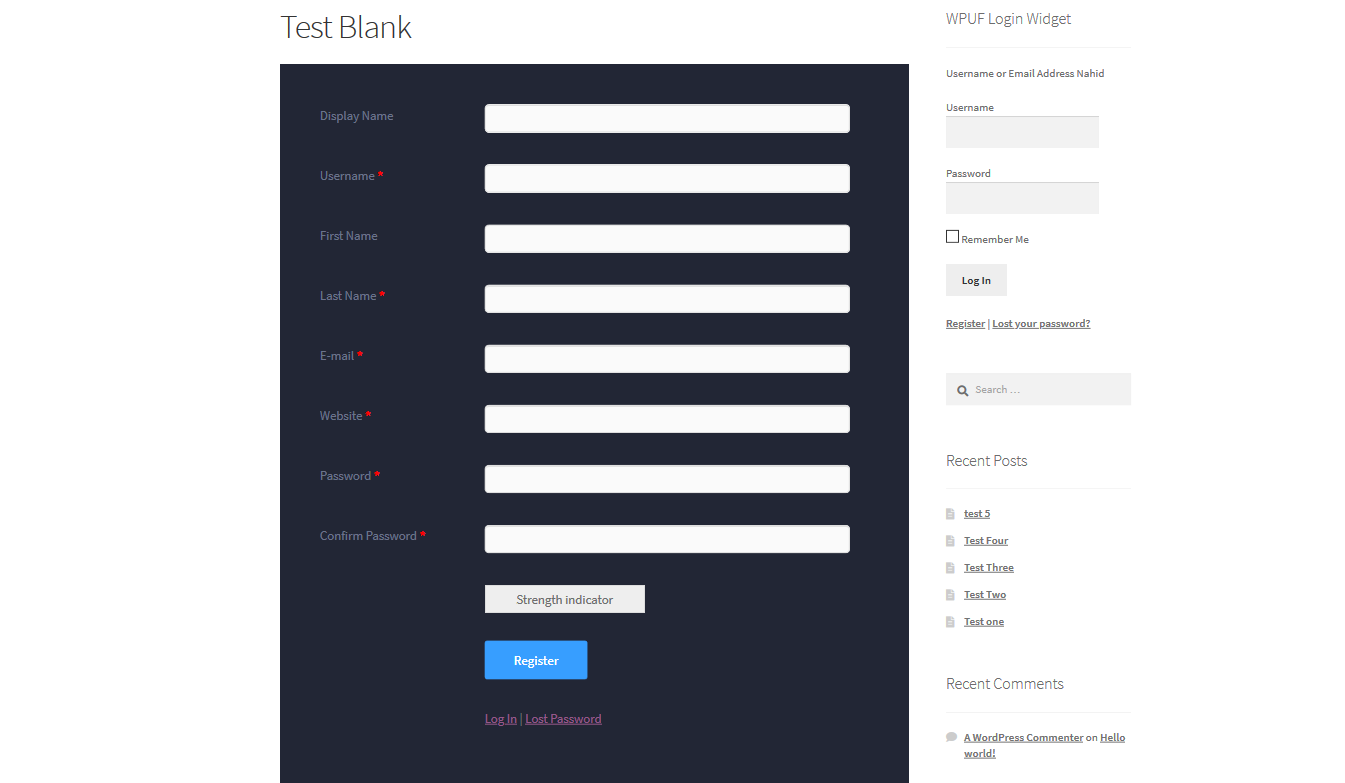
Jadi dengan mengikuti cara yang sama, Anda dapat melakukan proses yang sama untuk template lainnya.
Pendaftaran & Pembaruan Profil
Di bagian ini, Anda akan dapat memilih halaman tempat pengguna akan diarahkan setelah berlangganan berhasil. Anda dapat memilih halaman atau URL khusus. Oleh karena itu, proses pendaftaran dan Profilnya sama.
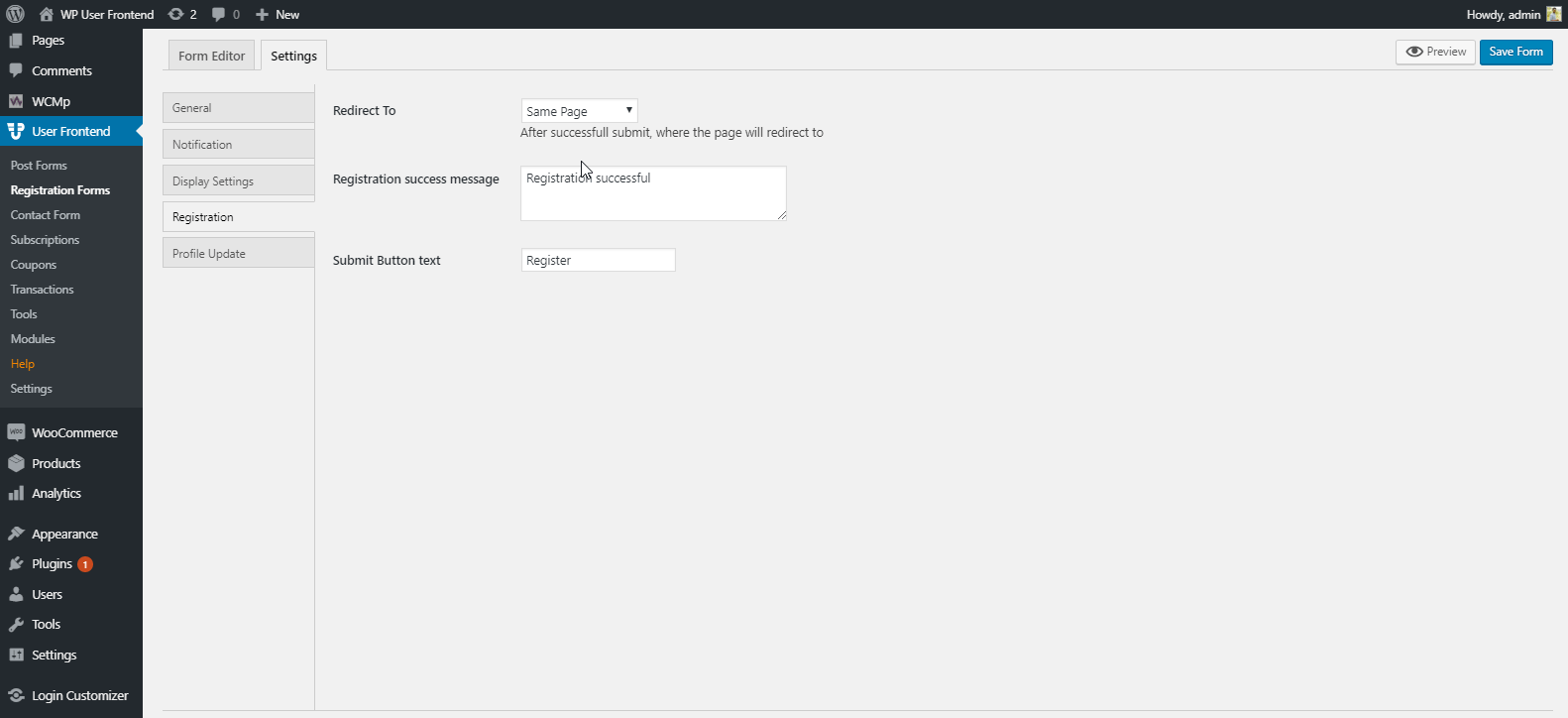
Jadi Anda dapat menggunakan fitur ini untuk situs blog Anda atau situs pribadi apa pun untuk mendapatkan informasi, arahan, dan hal penting lainnya.
Menggunakan Templat Formulir eCommerce
Seperti yang Anda lihat, kami memiliki empat templat bawaan untuk formulir. Kami menunjukkan 'Template Kosong'. Sekarang kami akan menampilkan formulir eCommerce. Dalam hal ini, kami akan menggunakan template gratis 'Dokan'.
Namun sebelum menggunakan 'Form Template' Anda harus menginstal Dokan di situs Anda. Dan kemudian akan muncul dan Anda dapat menggunakannya.

Setelah menambahkan formulir 'Pendaftaran Dokan', Anda akan melihat antarmukanya. Pada dasarnya, proses selanjutnya sama. Dan Anda dapat menemukan semua hal penting yang harus ada dalam formulir pendaftaran eCommerce.
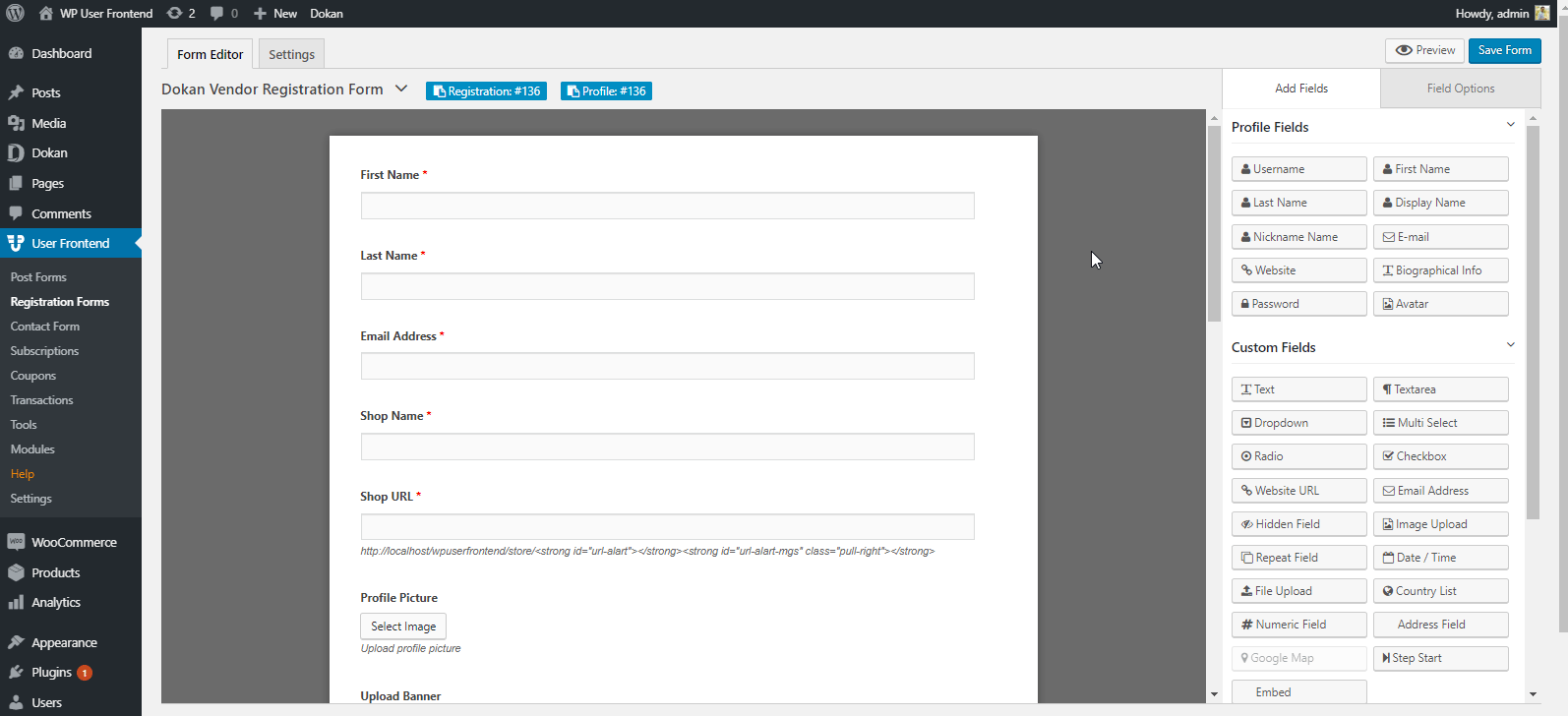
Jadi dengan mengikuti langkah-langkah ini Anda dapat dengan mudah menambahkan formulir untuk situs eCommerce Anda. Dan Anda dapat melakukan hal yang sama untuk semua orang.
Cara Menggunakan Widget Login Ajax dari Frontend Pengguna Wp
Dengan menggunakan widget WP Login, Anda dapat dengan mudah menambahkan untuk membuat widget terpisah untuk login/log out di salah satu halaman yang Anda inginkan. Berikut adalah panduan untuk tutorial ini.
Untuk mendapatkan ide yang lebih baik tentang Frontend Pengguna WP, baca artikel tentang 'Cara Mengizinkan Pengguna Mengirimkan Postingan di Situs WordPress Anda'
Frontend WP USER: Widget Halaman Login Kustom yang Sempurna
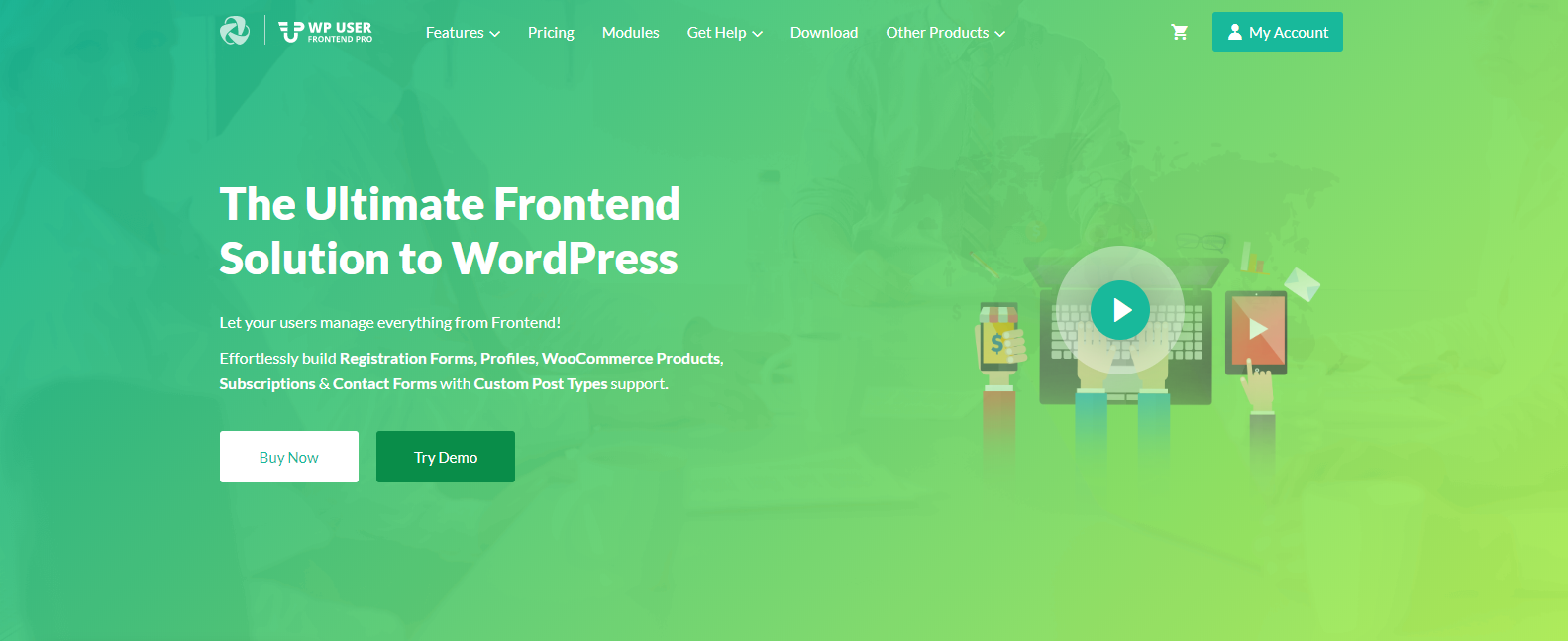
WP User Frontend adalah solusi ringkas. Anda dapat melakukan hal-hal luar biasa, misalnya, Anda dapat membuat situs web, situs berita, membatasi konten untuk pelaku spam, menggunakan bidang khusus, dan Anda juga dapat membuat situs web untuk blog tamu, dll.
Jadi Anda dapat berasumsi betapa bermanfaatnya WP User Frontend untuk menyesuaikan situs WordPress. Ya, WP User Frontend dan fitur intinya cukup mampu untuk melakukan tugas yang berbeda dalam situasi yang berbeda.
Namun, mari kita ketahui bagaimana WP User Frontend akan memfasilitasi Anda dalam hal menyesuaikan situs WordPress Anda.
- Fasilitas drop dan drag yang mudah
- Pratinjau langsung untuk bereksperimen
- Bidang khusus jika diperlukan
- Taksonomi khusus
- Fitur Pendaftaran Multilangkah
- Formulir tidak terbatas untuk digunakan dalam bisnis eCommerce
- Dukungan posting tamu
- Dukungan WooCommerce
- Modul SMS dan Laporan
- Dan Banyak Lagi
Jadi inilah fitur-fitur penting yang akan Anda miliki di plugin WP User Frontend.
Bagaimana Mengamankan Halaman Login WordPress Anda?
Mengamankan halaman login WordPress Anda sangat penting untuk melindungi situs web Anda dari akses tidak sah dan potensi serangan.
Berikut tiga cara efektif untuk meningkatkan keamanan halaman login WordPress Anda:
1. Siapkan Otentikasi Dua Faktor (2FA)
Otentikasi dua faktor (2FA) menambahkan lapisan keamanan ekstra selain nama pengguna dan kata sandi Anda. Bahkan jika seseorang menebak kata sandi Anda, mereka tidak akan bisa masuk tanpa kode atau informasi tambahan. Kode ini dapat berupa:
- Berbasis waktu: Dihasilkan oleh aplikasi di ponsel Anda yang berubah setiap menit.
- Berbasis SMS: Dikirim ke ponsel Anda melalui pesan teks.
- Kunci keamanan: Perangkat fisik yang Anda colokkan ke komputer Anda.
2FA mempersulit peretas untuk mendapatkan akses ke situs Anda, meskipun mereka berhasil mencuri kata sandi Anda melalui serangan phishing atau malware.
2. Gunakan reCAPTCHA
reCAPTCHA adalah layanan gratis dari Google yang membantu membedakan antara manusia dan bot yang mencoba masuk ke website Anda. Biasanya hal ini menghadirkan tantangan kecil, seperti mengidentifikasi objek dalam gambar, yang mudah diselesaikan oleh manusia tetapi sulit bagi bot.
reCAPTCHA membantu mencegah serangan brute force, dimana peretas menggunakan program otomatis untuk mencoba jutaan kombinasi kata sandi yang berbeda dalam upaya mendapatkan akses. Dengan mempersulit bot untuk menyelesaikan proses login, reCAPTCHA secara signifikan mengurangi risiko serangan yang berhasil.
3. Kurangi Upaya Login Maksimal
Secara default, WordPress memungkinkan pengguna untuk terus mencoba login dengan nama pengguna dan kata sandi yang berbeda tanpa batas waktu. Hal ini memudahkan peretas melancarkan serangan brute force. Membatasi jumlah upaya login yang diperbolehkan dalam jangka waktu tertentu (misalnya, 3 upaya dalam 1 jam) membantu mencegah serangan tersebut.
Membatasi upaya login akan menggagalkan serangan brute force. Setelah sejumlah upaya gagal, alamat IP yang digunakan untuk upaya tersebut akan terkunci selama jangka waktu tertentu, sehingga mencegah upaya otomatis lebih lanjut. Hal ini mempersulit peretas untuk memecahkan kata sandi Anda melalui trial and error.
Kami memiliki tutorial tentang cara membatasi upaya login. Anda dapat memeriksa blog kami untuk membatasi upaya login untuk situs Anda.
Saatnya Membuat Keputusan
Bagaimanapun, setelah diskusi panjang lebar, Anda mungkin mendapatkan beberapa tips berguna dari blog ini. Saat ini, pelanggan kemungkinan besar lebih menyukai antarmuka yang mudah dengan konten interaktif di permukaan web. Kita semua tahu pentingnya konten buatan pengguna.
Dan Anda dapat dengan mudah membuat konten buatan pengguna untuk bisnis Anda dengan WP User Frontend.
Jadi jika Anda mencari solusi ringkas dan terpadu untuk bisnis online Anda dan juga ingin menyesuaikan halaman login situs web Anda, maka WP User Frontend bisa menjadi solusi tepat untuk Anda.
